91熊猫看书怎么导入 91熊猫看书导入电脑上的txt文档小说方法
发布时间:2016-12-24 来源:查字典编辑
摘要:手机看电子书籍尤其是对于txt格式文档的小说,是如何导入到手机呢,一般很多手机都安装了91熊猫看书,下面具体来讲讲iphone版的91熊猫看...
手机看电子书籍尤其是对于txt格式文档的小说,是如何导入到手机呢,一般很多手机都安装了91熊猫看书,下面具体来讲讲iphone版的91熊猫看书怎么导入电脑上的txt文档小说。

利用工具上传txt文档到iphone
进入itunes,打开iphone栏,左键单击上面的“应用程序”栏,进入iphone的应用程序。
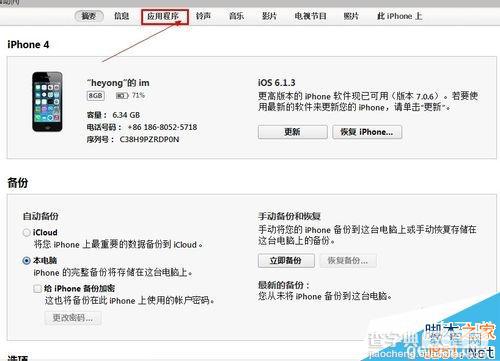
鼠标左键拖住右边的下滑键,一直拖到底部!直到看见“91熊猫看书”的程序图标位置。
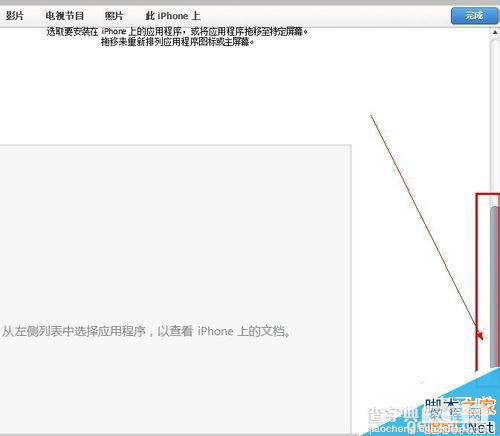
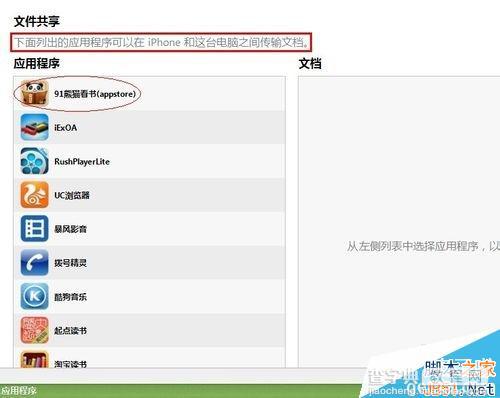
选择“91熊猫看书”图标,在右边栏上最下面有一个“添加”按钮,点击添加按钮添加电脑里的txt以及其它格式的电子书文档。
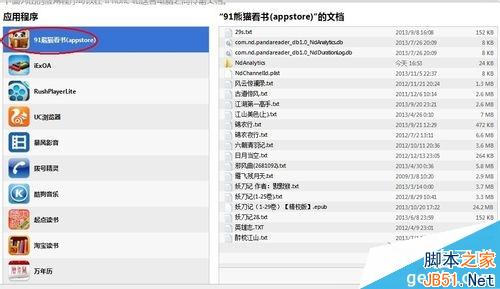
在弹出的对话框中,选择你所需要的电子文档,双击或者点击打开按钮,电脑里的电子书文档就直接导入到91熊猫看书中了。
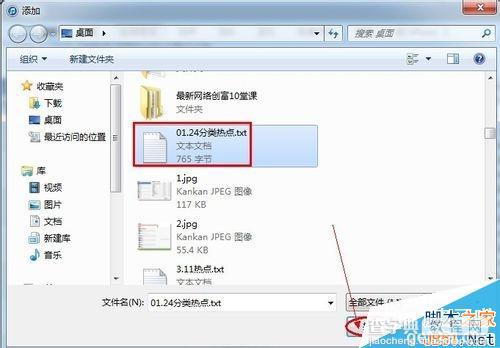
打开iphone,91熊猫看书里已经有刚才上传的txt文档了。如下图所示:



